03-mysql/redis/apache安装记录
在window10上部署
一、安装 redis
1.1. 下载redis
https://github.com/tporadowski/redis/releases/download/v5.0.14.1/Redis-x64-5.0.14.1.zip1.2. 解压 redis 包
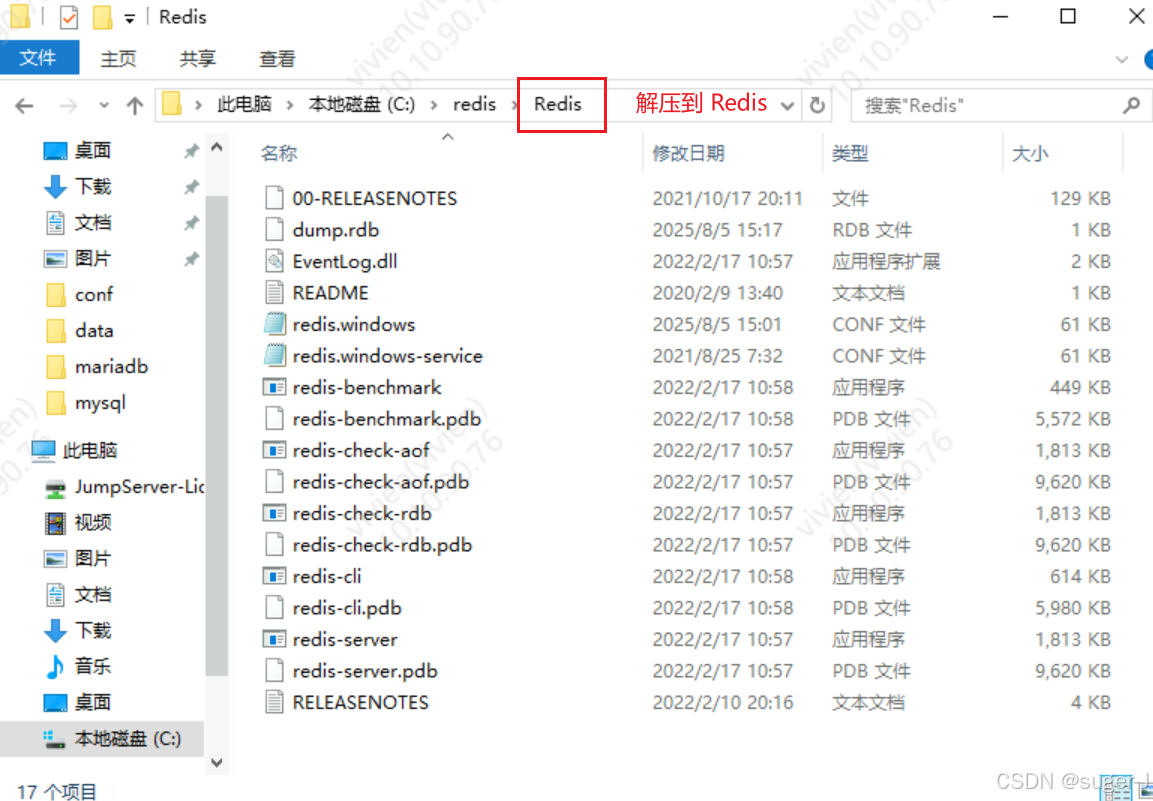
1.3. 启动Redis服务
# 在redis的安装目录下打开cmd窗口,执行启动命令
redis-server.exe redis.windows.conf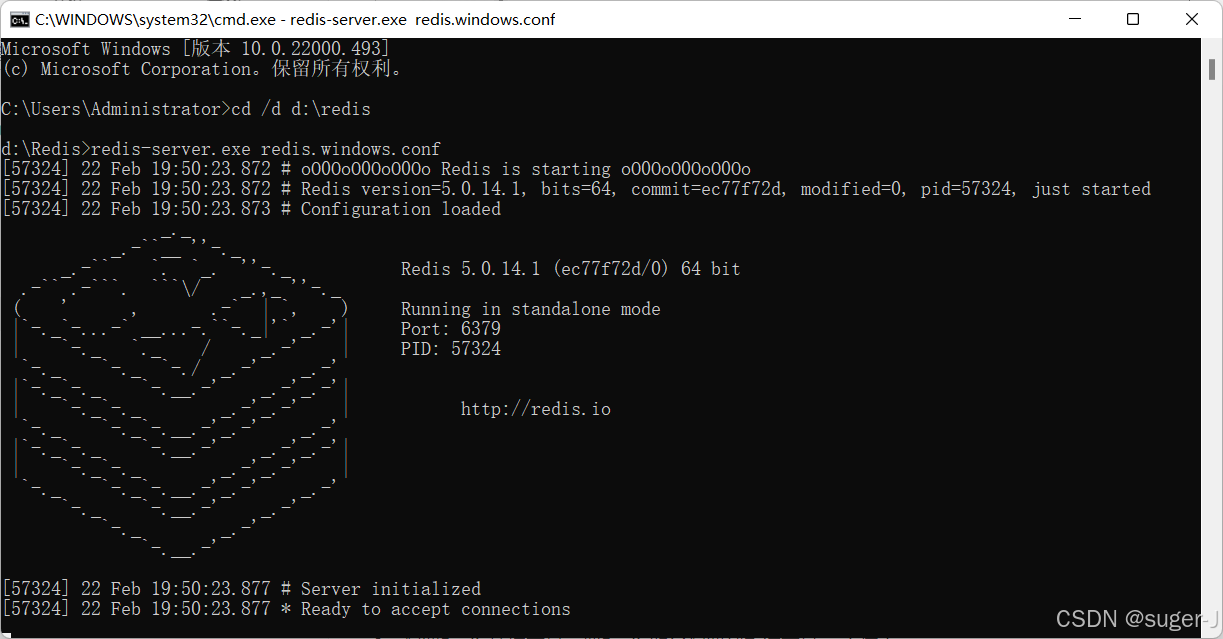
1.4. 配置PATH环境变量
1.5. 打开Redis客户端进行连接
redis-cli.exe -h 127.0.0.1 -p 6379- 在命令行中输入ping命令来检测redis服务器与redis客户端的连通性,返回PONG则说明连接成功了

1.6 测试 Redis
Redis默认有16个数据库,初始默认使用0号库
# 选择数据库
select [0-15]# 设置 key
set key value# 查看 key
get key1.7. 操作 Redis 服务
# 客户端输入,远程关闭 redis 服务
shutdown# 服务端输入
redis-server --service-uninstall # 卸载服务
redis-server --service-start # 开启服务
redis-server --service-stop # 停止服务1.8 参考文章
Window下Redis的安装和部署详细图文教程(Redis的安装和可视化工具的使用)_redis安装-CSDN博客
二、安装 mysql
2.1 下载MySQL
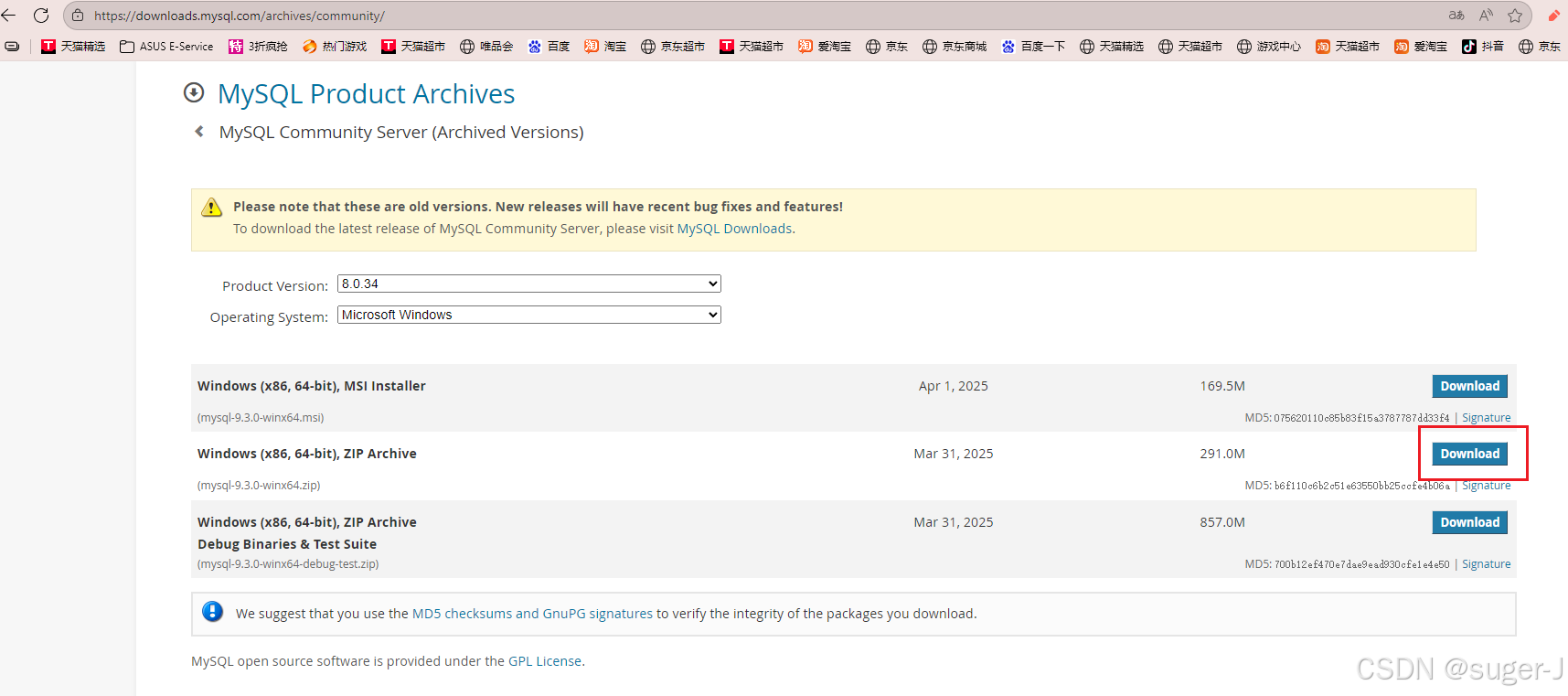
2.2 解压 MySQL 包
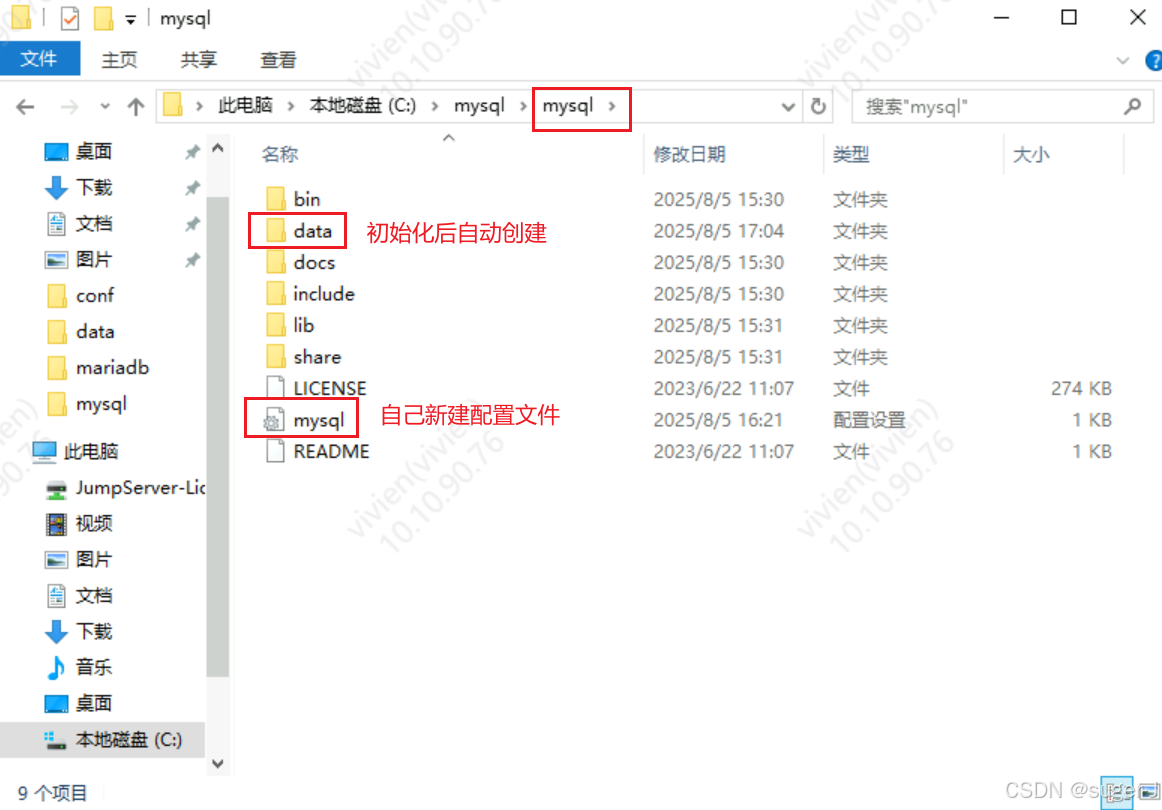
2.3 配置PATH环境变量
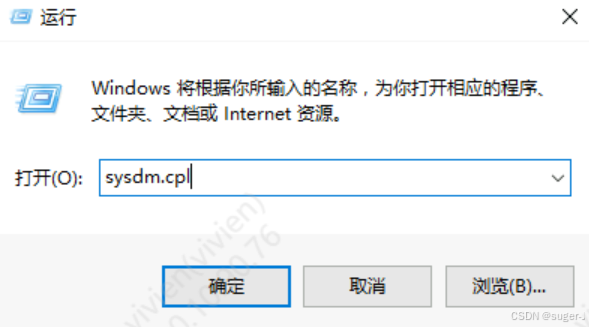
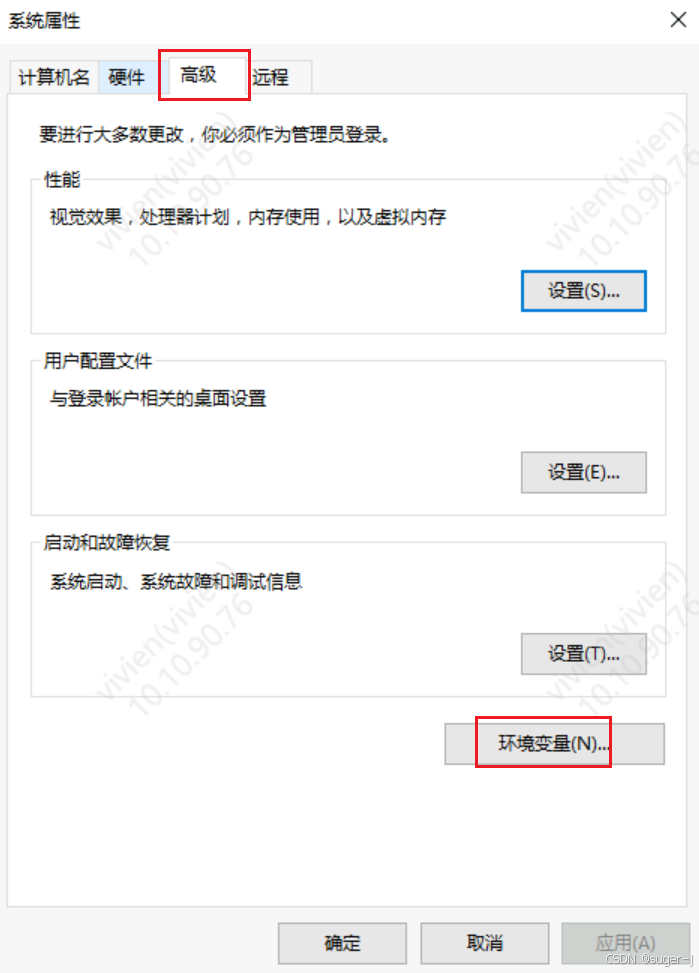
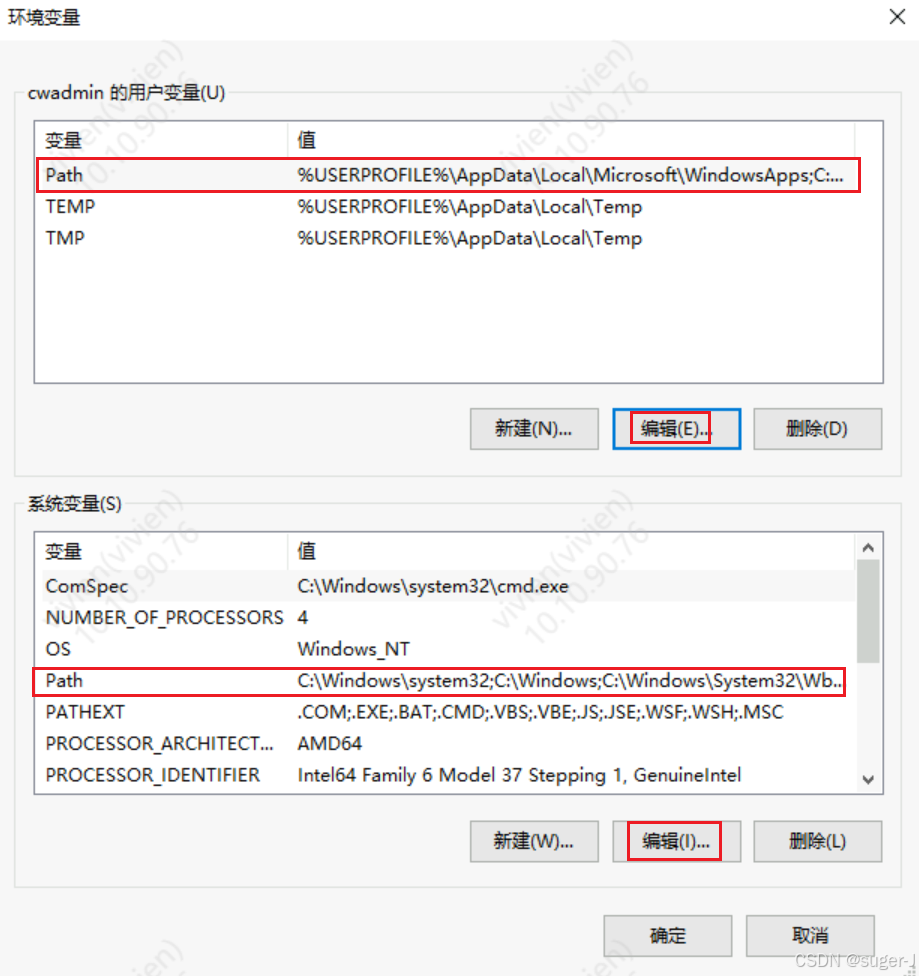
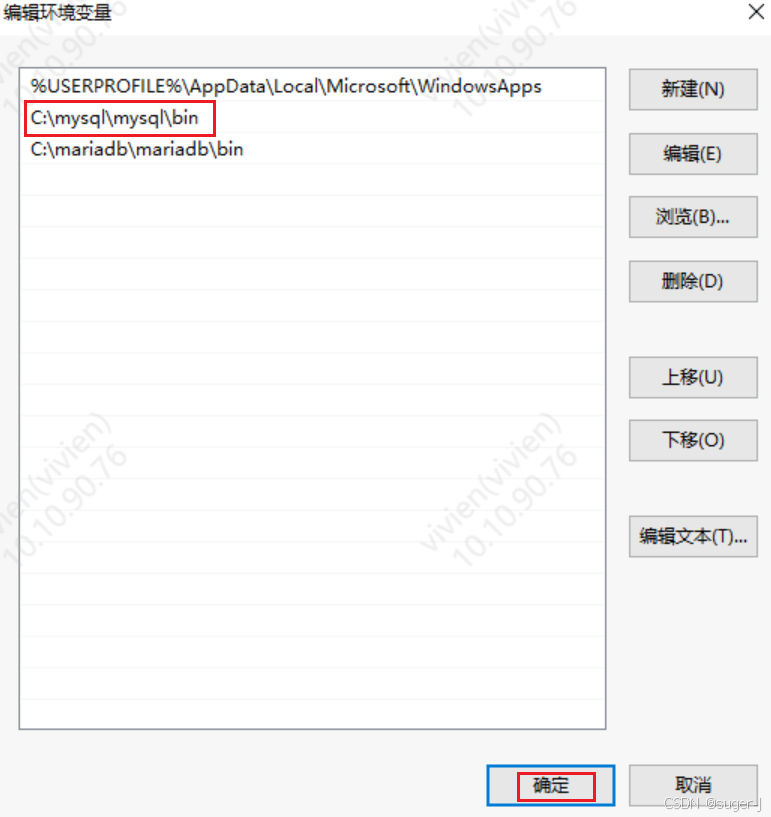
2.4 部署 MySQL
依赖 vcruntime140.dll
安装:解决“无法启动此程序,因为计算机中丢失VCRUNTIME140.dll,尝试重新安装此程序以解决此问题”方案合集-阿里云开发者社区
- 初始化数据库
# 会在安装目录下创建 data
mysqld --initialize-insecure
- 在部署目录下新建 my.ini
[mysqld]# 设置3306端口
port=3306# 设置mysql的安装目录
basedir=G:\\Program Files\mysql-8.0.27-winx64# 切记此处一定要用双斜杠\\,单斜杠这里会出错。
# 设置mysql数据库的数据的存放目录datadir=G:\\Program Files\mysql-8.0.27-winx64\\Data
# 此处同上# 允许最大连接数
max_connections=200# 允许连接失败的次数。这是为了防止有人从该主机试图攻击数据库系统
max_connect_errors=10# 服务端使用的字符集默认为UTF8
character-set-server=utf8# 创建新表时将使用的默认存储引擎
default-storage-engine=INNODB# 默认使用“mysql_native_password”插件认证
default_authentication_plugin=mysql_native_password[mysql]# 设置mysql客户端默认字符集
default-character-set=utf8[client]# 设置mysql客户端连接服务端时默认使用的端口
port=3306default-character-set=utf8- 为系统安装mysql,需要用管理员身份打开
mysqld install- 启动mysql服务
net start MySQL- 验证是否安装成功
mysql -u root -p # 第一次登录,无需输入密码# 查看数据目录的路径
SHOW VARIABLES LIKE 'datadir';- 修改root密码
use mysql;
update user set authentication_string='' where user='root';
alter user 'root'@'localhost' identified by 'password';
# 设置 root 用户可远程连接
UPDATE user SET host = '%' WHERE user = 'root';
SELECT host, user FROM user;
flush privileges;2.5 操作 MySQL 服务
# 安装mysql
mysqld install
# 卸载mysql
mysqld remove# 启动mysql
net start mysql
# 停止mysql
net stop mysql2.6 忘记密码
# 先停止mysql服务
net stop mysql# 绕过权限验证系统
mysqld --skip-grant-tables# 额外打开一个终端
mysql -uroot -p# 执行修改密码操作
flush privileges;
alter user 'root'@'localhost' identified by 'password';
flush privileges;2.7 参考文章
(8 条消息) 手把手教你在Windows系统安装MySQL数据库,新手必须知道! - 知乎
mysql 8.x 压缩包zip安装(windows 详细版)_windows 安装mysql8 zip-CSDN博客
三、安装 apache
3.1 下载apache
3.2 解压 apache 包
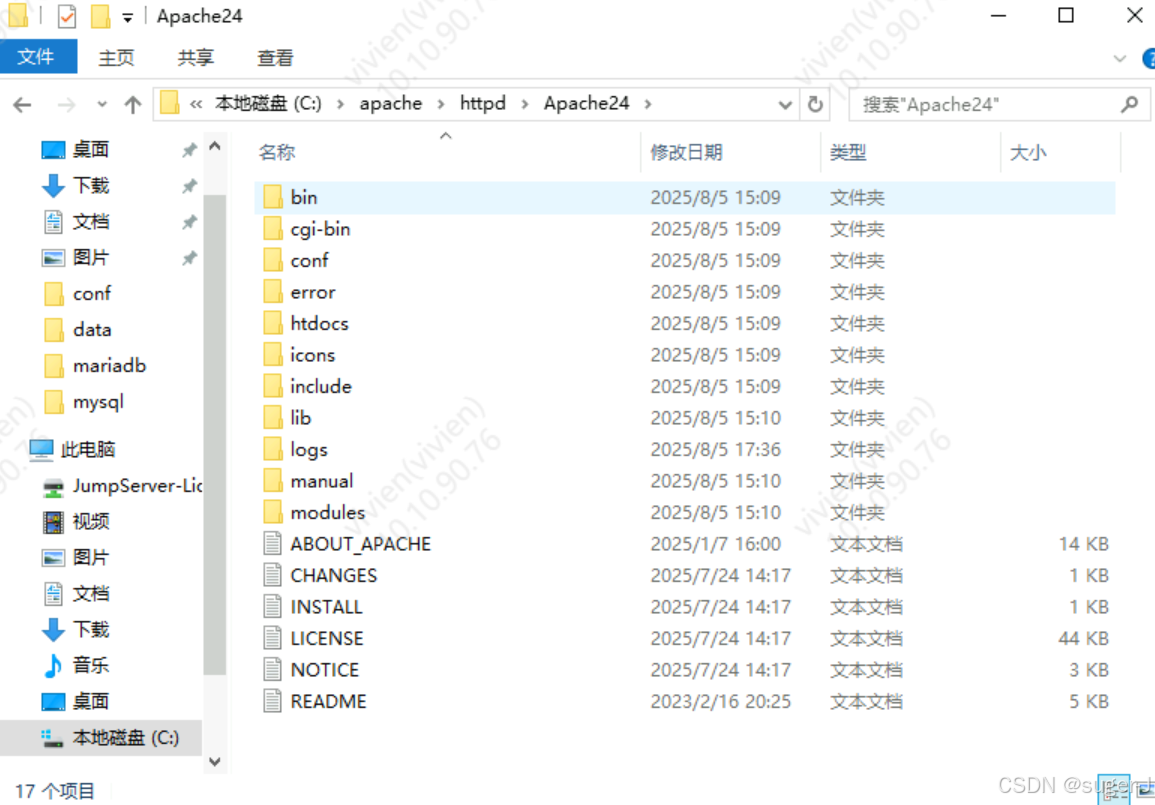
3.3 修改配置文件
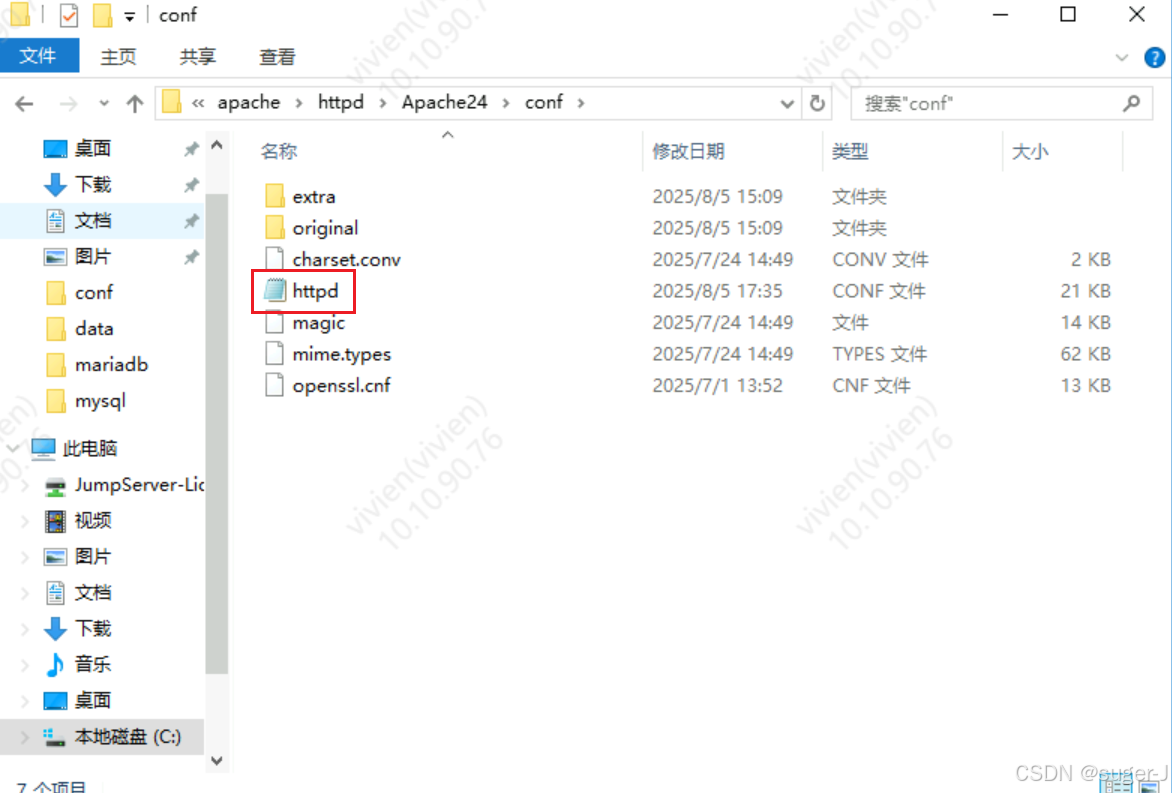
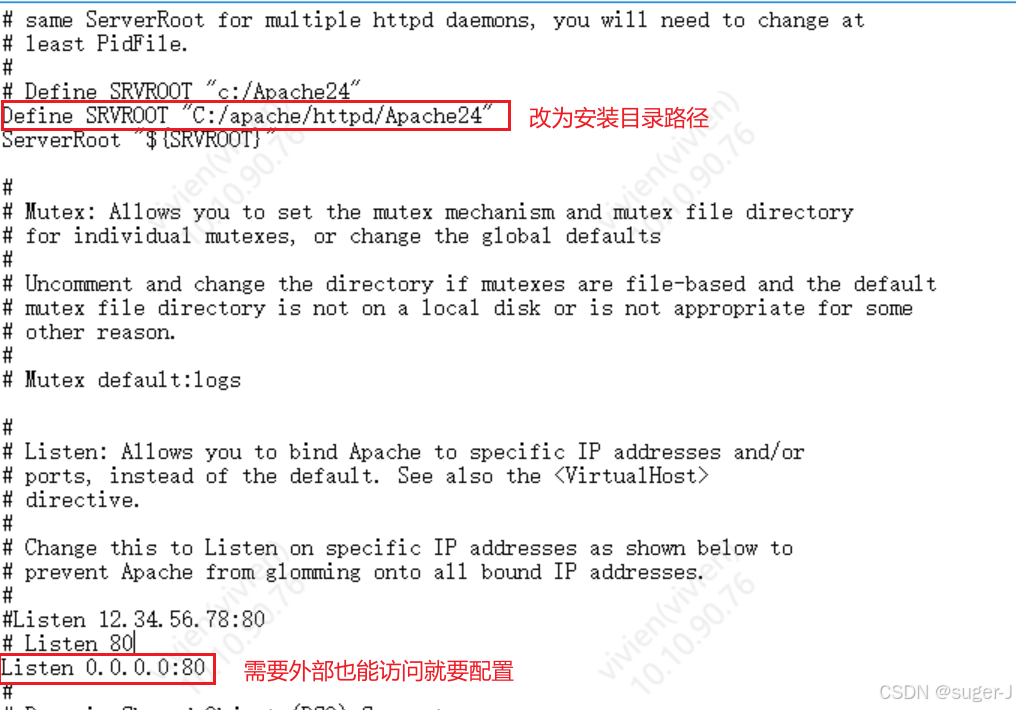
3.4 启动 apache 服务
# 配置文件检测
C:\apache\httpd\Apache24\bin\httpd -t# 安装 apache 服务
C:\apache\httpd\Apache24\bin\httpd -k install -n apache# 启动 apache 服务,以管理员身份
net start apache3.5 操作 apache 服务
# 安装服务
httpd -k install -n apache# 启动服务
net start apache
httpd -k start -n apache# 关闭服务
net stop apache
httpd -k stop -n apache# 重启服务
httpd -k restart -n apache# 卸载服务
## 卸载服务时先停止
httpd -k stop -n apache
## 再卸载服务
httpd -k uninstall -n apache
3.6 参考文章
【Windows】安装 Apache服务 -- 实操详细版_在windows上安装apache hue-CSDN博客
四、安装 mariadb
4.1 下载 mariadb
4.2 解压 mariadb 包
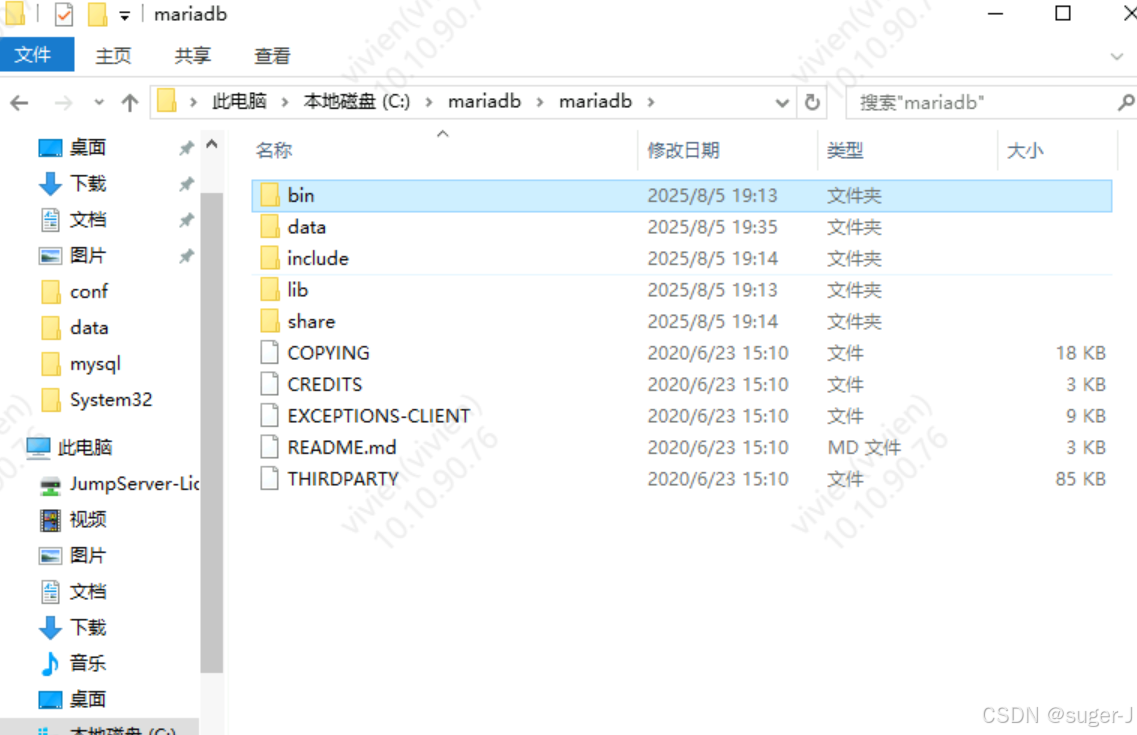
4.3 配置PATH环境变量
4.4 安装 mariadb 服务
# 使用管理员身份允许,由于mysql使用了3306端口,所以设置了3307端口
mysql_install_db.exe --datadir=C:\mariadb\mariadb\data --service=mariadb --password=123456 --port=33074.5 配置 root 可远程登录
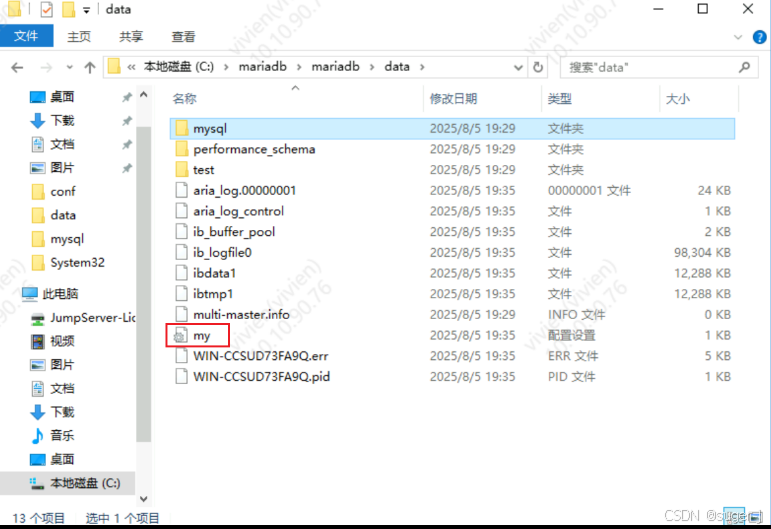
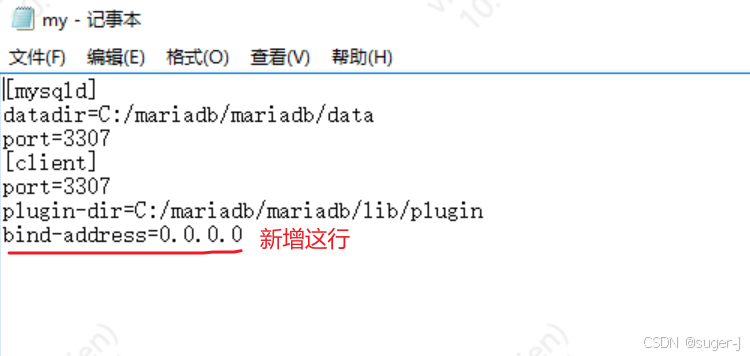
4.6 启动 mariadb 服务
net start mariadb4.7 参考文章
Windows10 安装 MariaDB_mariadb10.5.4库支持32位-CSDN博客
